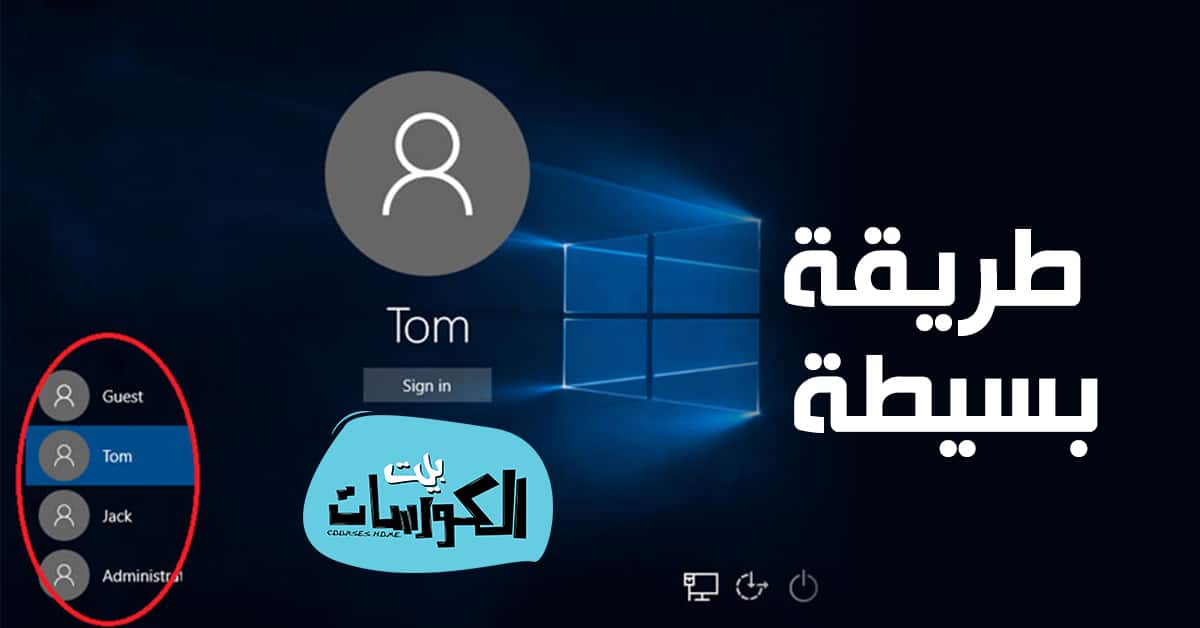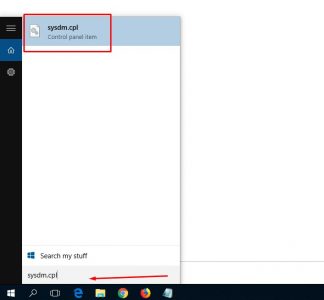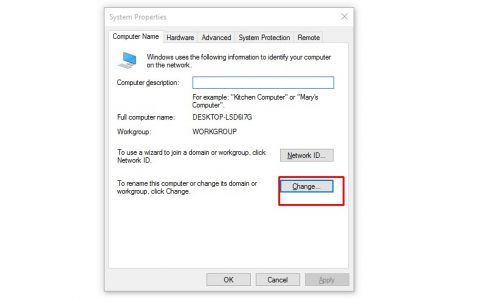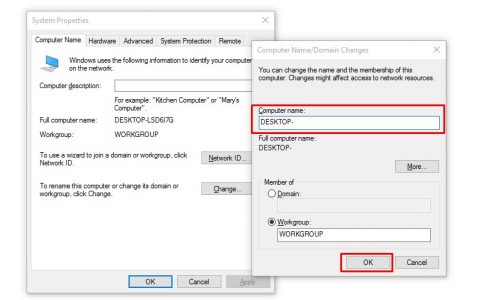كيفية تغيير اسم المستخدم في ويندوز 10 بدون برامج من خلال إعدادات النظام
تغيير اسم المستخدم في ويندوز 10
اصبح اسم المستخدم الآن من اهم الأمور التي يجب ضبطها في ويندوز 10 حيث تتطلب بعض الإعدادات كتابة اسم المستخدم بشكل صحيح للقيام بأمر ما ،ولذلك أحياناً يكون اسم المستخدم بحروف افتراضية وذلك يحدث حين يقوم شخص آخر غير مالك الجهاز بتثبيت النسخة لذلك سوف نساعدك اليوم في تغيير اسم المستخدم في ويندوز 10 بكل سهولة ومن خلال بعض الخطوات القليلة والتي سوف تمكنك من تغيير اسم المستخدم في أي وقت تشاء .
ربما يظن البعض أن عملية تغيير اسم المستخدم هي من الأمور الصعبة ولكن على عكس المتوقع فالأمر في غاية السهولة ويمكن لأي مبتدئ القيام به وتغيير اسم المستخدم الخاص به كلما شاء ،ولكن ينبغي القيام بالخطوات الموضحة بالأسفل بنفس الترتيب والتدقيق وذلك للحصول على نتيجة جيدة ،كما يمكنك عزيزي القارئ إذا لم تستطع القيام بالخطوات الموضحة أدناة أو واجهتك أي مشكلة لا تتردد في إخبارنا من خلال التعليقات اسفل المقال ليتم الرد عليك في اقرب وقت ممكن .
تغيير اسم حساب المستخدم ويندوز 10
- في البداية قم بالذهاب إلي قائمة ابدأ Start وانسخ الأمر التالي في خانة البحث sysdm.cpl .
- ثم قم بالضغط على الأيقونة الخاصة بالأمر فور ظهورها .
- في النافذة المنبثقة قم بالضغط على خيار تغيير Change .
- في النافذة الجديدة قم بتغيير اسم الكمبيوتر تحت عنوان Computer name .
- بعد كتابة اسم المستخدم الجديد قم بالضغط على Ok في اسفل النافذة .
- بعد الضغط على Ok سوف تظهر لك نافذة لإعادة تشغيل جهاز الكمبيوتر الخاص بك بعد تغيير اسم المستخدم في الويندوز بكل سهولة .
- يمكنك الآن عزيزي القارئ تغيير اسم حساب المستخدم في أي وقت تشاء .
تغيير اسم الكمبيوتر ويندوز 7
- على أيقونة My Computer اضغط كليك يمين واختر Properties .
- في النافذة المنبثقة قم بالضغط على change settings .
- ثم اضغط على Change وسوف تظهر لك نافذة جديدة .
- في القائمة الجديدة قم بتغيير اسم الكمبيوتر من خانة Computer name .
- بعد كتابة الاسم الجديد قم بالضغط على Ok اسفل النافذة ويفضل عمل إعادة تشغيل للكمبيوتر الخاص بك .
إلي هنا عزيزي القارئ أكون قد وصلت من جديد إلي ختام مقال اليوم أتمنى أن تكون الطريقة السابقة مفيدة لك ولا تنسى مشاركتي رأيك في التعليقات بالأسفل .